

作者:Adela D. Louie, 最近更新:October 15, 2018
我們日常生活中最重要的物品之一就是我們的移動設備,無論我們對它做什麼或如何使用它,它仍然被認為是我們應該擁有的最重要的東西之一。
在使用我們的Android設備時,我們通常會存儲多種類型的檔案,例如電影,圖片,視頻,聯繫人,消息等。 這也是我們之所以這樣做的原因之一——我們的Android設備很有價值 。
但是,由於生活中的某些情況,您可能會在Android設備上丟失所有重要數據。 讓我們面對現實,我們永遠不會知道會發生什麼。
提示:
因此,備份所有數據是您應該做的最好的辦法之一,以避免在您丟失數據後感到恐慌或壓力過大。 現在,對於這種類型的困境,實際上有很多 PC備份軟體 供您選擇。
所有這些程序都可以輕鬆有效地使用。 在這裡,我們列出了一些最好的Android備份軟體,您可以使用它來備份Android設備上的所有數據。
第1部分:適用於PC的全新和最佳Android備份軟體第2部分:更適用於PC的最佳Android備份軟體視頻指南:如何從Android設備備份PC數據第3部分:結論
如果您不了解一些最好的Android備份軟件,那麼現在您可能需要知道選擇和使用哪種最佳軟體。 其中有一個軟體脫穎而出。 這就是 FoneDog Toolkit - Android數據備份和恢復。
FoneDog工具包 - Android數據備份和恢復功能比我們之前提到的功能要多得多。 憑藉其所有功能,您可以永遠不用擔心手機出現問題。
主要特點
通過使用FoneDog工具包 - Android數據備份和還原,您將能夠體驗到以下所有最佳功能。
如何使用FoneDog Toolkit備份和恢復數據 - Android數據備份和還原
正如我們前面提到的,FoneDog Toolkit - Android數據備份和恢復實際上非常簡單易用。這裡有一個您可以遵循的指南。
FoneDog Android數據備份和還原是適用於PC的新型最佳免費Android備份軟體。 6個步驟詳細介紹如何處理檔案備份:
當然,您必須先訪問我們的官方網站 www.fonedog.com下載該軟件,並將其安裝在您的計算機上。
一旦您在PC上成功安裝了該軟件,請啟動它。 您必須確保除了FoneDog Toolkit之外沒有其他備份應用程序在後台運行。

一旦您在計算機上啟動了該軟件,請在主界面繼續並選擇 “Android數據備份和還原” 。 之後,使用USB電纜將Android設備連接到計算機。
在這裡,您必須確保已在Android設備上啟用USB調試,以便軟件能夠檢測到您的Android設備。 如果您使用的是具有操作系統版本4.0及更高版本的Android設備,那麼您將能夠在屏幕上看到一個彈出窗口,要求您啟用USB調試。 選擇 “好” 確認。

之後,FoneDog Toolkit識別出您的Android設備,請繼續選擇 “設備數據備份”。 然後,軟件將開始掃描Android設備上的所有文件。

一旦FoneDog Toolkit - Android數據備份和恢復完全掃描了您的Android設備中的所有數據,它就會顯示它支持的所有文件。 從屏幕上顯示的文件列表中,繼續選擇要備份的文件。

一旦您選擇了要從Android設備備份的所有文件,請繼續並單擊 “開始” 按鈕。 然後,FoneDog工具包 - Android數據備份和還原將開始備份您之前選擇的所有數據。

注意:一旦FoneDog Toolkit - Android數據備份和恢復開始備份您的數據,請確保您不要斷開設備與PC的連接。
一旦FoneDog Toolkit - Android數據備份和恢復完成備份您選擇的所有數據,只需繼續並單擊 “好” 按鈕。 您還可以查看Android設備上備份的所有項目。
*將備份文件從PC恢復到Android設備*
FoneDog工具包 - Android數據備份和恢復不僅允許您從Android設備備份數據,還可以幫助您將備份文件還原到您擁有的任何Android設備。 有了這個,讓我們繼續介紹如何恢復備份文件。
一旦您將Android設備連接到PC,請繼續選擇 “設備數據恢復” 從主界面。 FoneDog工具包 - Android數據備份和恢復將顯示您擁有的所有備份文件。
從屏幕上顯示的列表中,繼續選擇您最近製作的備份。 您可以通過查看備份的時間和日期來確定這一點。 選擇備份文件後,繼續並單擊 “開始” 按鈕。

一旦你選擇了備份文件並點擊了 “開始” 按鈕,FoneDog工具包 - Android數據備份和恢復將顯示您備份文件中的所有數據。 選擇要還原的所有數據,然後單擊 “恢復” 按鈕。
FoneDog工具包 - Android數據備份和還原還將要求您確認操作。 您需要做的就是點擊 “好” 按鈕開始進程。 等待程序完成該過程。
一旦FoneDog Toolkit - Android數據備份和恢復完成將數據恢復到您的Android設備,它將自動通知您。 只需確保在恢復過程中不要將Android設備與PC斷開連接。

人們也讀5个2022頂級備份軟件適用於PC的頂級5三星備份軟件
現在,如果您希望備份Android設備上的所有數據,那麼您將需要一台PC備份軟件。 因此,我們在此列出了您實際使用的最佳Android備份軟體。
Mobogenie程序是您可以用於Android設備的最有用的備份軟件之一。 這個程序肯定會幫助您將所有數據從Android設備備份到PC,然後您可以將其恢復到最終恢復到Android設備的另一個Android設備。 Mobogenie也很容易使用。
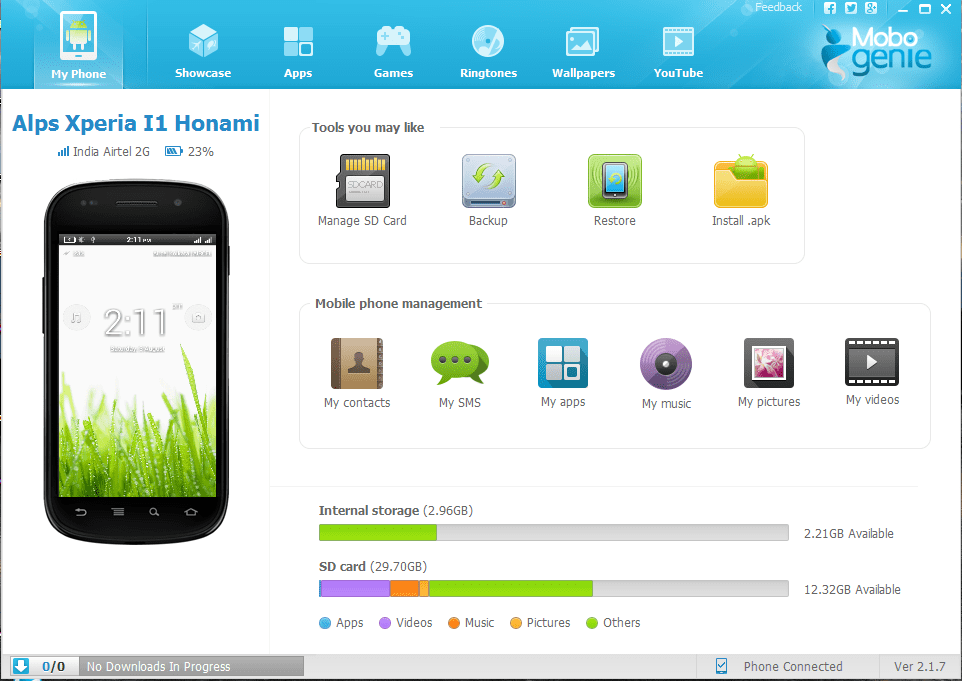
MOBILedite實際上可以自動備份您的Android設備。 您可以在保存備份的同時實際瀏覽程序。 使用MOBILedit軟件製作的備份文件實際上可以在脫機文件夾中找到。
您需要為此程序執行的唯一操作是下載軟件並使用USB電纜將Android設備連接到PC。 然後,您可以使用計算機的鍵盤開始使用移動桌面。
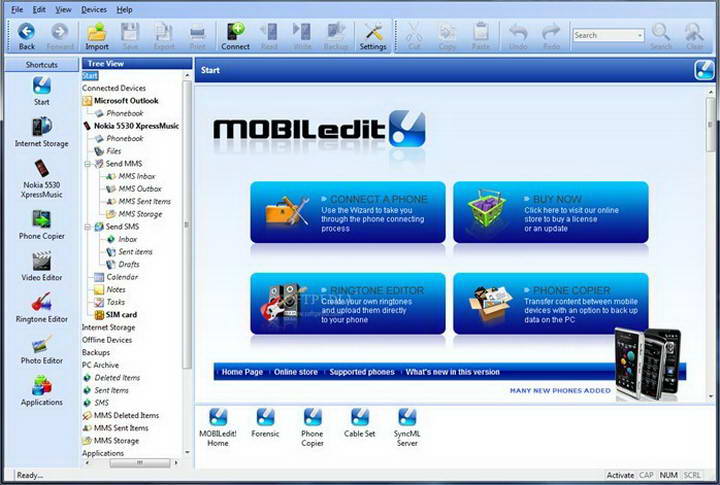
Mobisynapse軟件是一款Android軟件,您可以使用它來備份數據。 該軟件能夠將您的應用,聯繫人和短信從Android設備備份到PC。
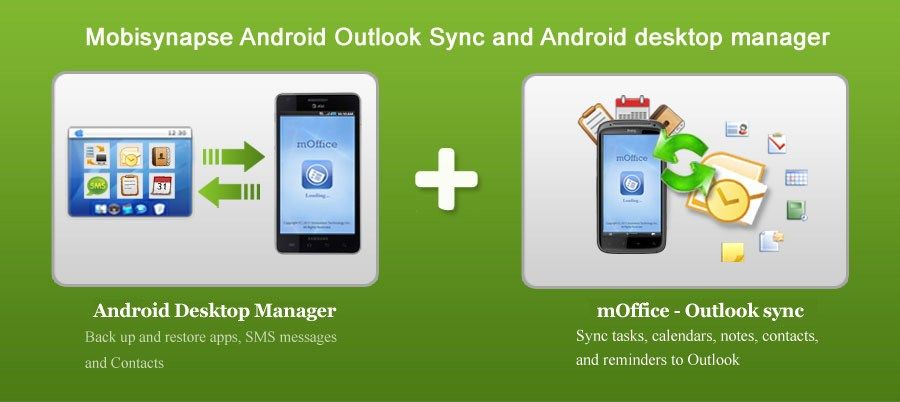
MoboRobo軟件是您可以用來備份Android設備上的數據的最佳軟件之一。 它可以從您的Android設備備份多種類型的數據。
此軟件還允許您將備份文件保存在計算機上,以免在Android設備被盜或丟失時擔心它們。 該軟件還為您提供安全,快速的數據恢復選項。
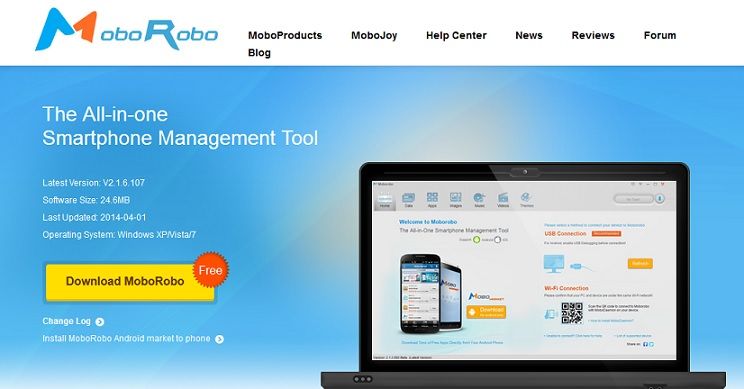
在Android設備上備份數據是您應該做的最重要的事情之一。 這是為了確保您的所有重要數據無論發生什麼都是安全的。 您備份數據的最佳方式是使用PC上的某個軟件。
一旦您在Android設備上備份了所有重要數據,即使丟失手機或意外損壞或意外刪除數據,您也會感到安全。
現在您已經了解了一些適用於PC的最佳Android備份軟件,您可以選擇要使用的軟件。 但是,我們建議您使用的最佳備份軟件是FoneDog Toolkit - Android數據備份和還原。
FoneDog工具包 - Android數據備份和還原 有能力做一些軟件備份不能做的其他事情。 這就是為什麼FoneDog Toolkit - Android數據備份和恢復如此特殊。
FoneDog Toolkit - Android數據備份和恢復 還可以讓您只選擇要備份的數據。 它還可以讓您將使用該程序創建的備份文件還原到用於備份數據或其他Android設備的同一Android設備。
這個程序還為您提供了一個 免費30日試用版 以測試FoneDog Toolkit的所有功能。 這樣,您將確信程序將按您希望的方式工作。
發表評論
留言

alan2020-01-15 10:03:46
Hello. I have apparently successfully backed up all my Android phone data to my computer. My plan is to buy a new Android phone. Can I restore this backed up data to the new phone?
熱門文章
/
有趣無聊
/
簡單難
謝謝! 這是您的選擇:
Excellent
評分: 4.2 / 5 (基於 91 個評論)